プリンタードライバーからCorelDRAWのカットジョブを送る
警告
出力中はカッティングキャリッジにさわらない。
カッティングキャリッジは高速で動きます。ぶつかってけがをすることがあります。
手順
- CorelDRAWを起動する。
- をクリックして、カット線を含むカットデータを選択する。
-
をクリックする。
印刷ウィンドウが開きます。
-
一般タブを選択して、プリンタで本機モデルを選択する。
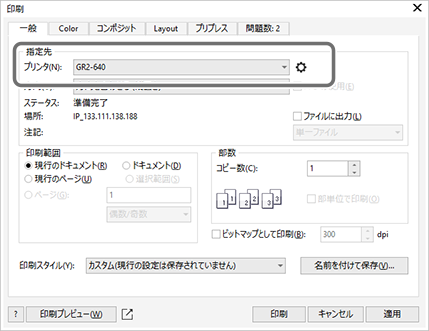
-
 をクリックする。
印刷設定ウィンドウが開きます。
をクリックする。
印刷設定ウィンドウが開きます。 -
Cutterタブを選択して、カッティング条件()を変更する。
必要に応じて、その他のカットの設定()をしてください。プリセットを保存している場合は、プリセットを呼び出してカッティング条件を適用してください。
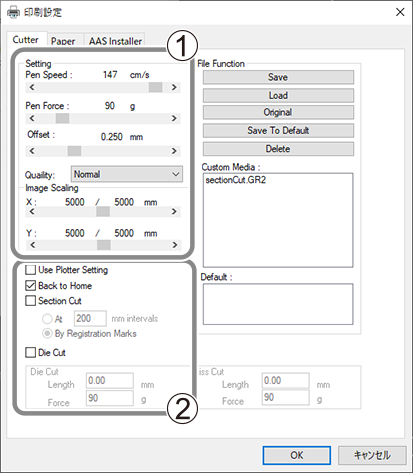
-
Paperタブに切り替えて、セットしたシートのサイズ(X:シート長さ/ Y:シートの幅)をPaper Sizeに入力する。
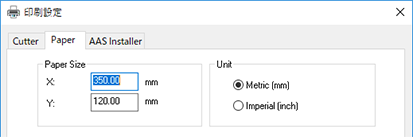
- OKをクリックして、印刷設定ウィンドウを閉じる。
-
印刷ウィンドウでColorタブに切り替えて、色の変換で本機モデルを選択する。
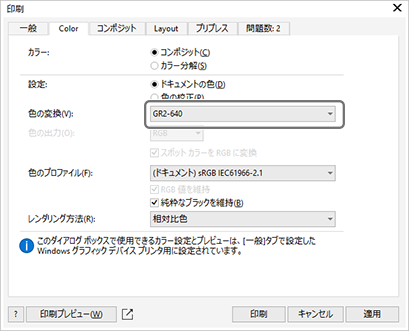
-
Layoutタブに切り替えて、アートワークの再配置先で左下を選択する。
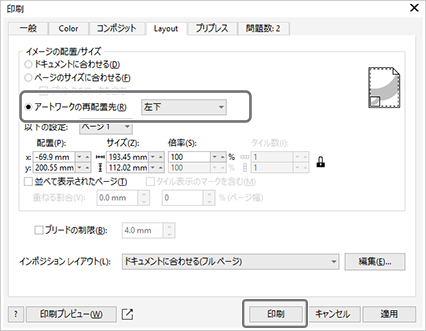
-
印刷をクリックする。
カットジョブが本機に送信されます。
